Golang は高性能プログラミング言語として、高速なコンパイルと効率的な操作という利点があります。 Windows プラットフォーム用のアプリケーションを開発する場合、開発とデバッグを改善するために Golang 環境をセットアップするにはどうすればよいでしょうか?次に、Golang が Windows 環境を構築する方法を詳しく紹介します。
ステップ 1: Golang をインストールする
Golang のホームページ (https://golang.org/) にアクセスして、対応する Windows バージョン (たとえば、Windows インストール パッケージの 1.15.3 バージョン) をダウンロードします。名前は go1 .15.3.windows-amd64.msi です。
インストール パッケージをダウンロードして実行し、プロンプトに従ってインストールします。インストールが完了したら、環境変数を構成し、Go インストール ディレクトリを PATH 変数に追加する必要があります。次のコマンドを実行して、インストールが成功したかどうかをテストできます。
go version
このコマンドを実行すると、Go のバージョン番号が表示され、Golang が正常にインストールされたことがわかります。
ステップ 2: Golang 開発環境をセットアップする
1. 新しいプロジェクトを作成します
コマンド ラインで開発ディレクトリを入力し、次のコマンドを実行します:
go mod init <projectname>
このうち、projectname はプロジェクト名です。上記のコマンドを実行すると、プロジェクトの依存関係を管理するための go.mod ファイルが生成されます。
2. コードの編集
テキスト エディターを使用して Go コード ファイルを開き、対応するコードを編集します。たとえば、次のコード:
package main
import (
"fmt"
)
func main() {
fmt.Println("Hello, Golang!")
} コード ファイルを main.go として保存します。
3. コンパイルと実行
コマンド ラインにプロジェクト ディレクトリを入力し、次のコマンドを実行します:
go run main.go
実行後、Hello が出力されます。コマンドライン、Golang!。バイナリ ファイルを生成する場合は、次のコマンドを実行できます。
go build
実行後、生成された実行可能ファイルはプロジェクト ディレクトリにあります。
ステップ 3: 統合開発環境 (IDE)
コマンド ラインでの開発とコンパイルに加えて、開発とデバッグに統合開発環境 (IDE) を使用することもできます。以下に、一般的に使用されるいくつかの Golang IDE を推奨します。
- Visual Studio Code
Visual Studio Code は、Microsoft によって開始された無料の軽量 IDE です。 Golang 開発に VS Code を使用する場合、コード構文の強調表示、コード プロンプト、コード検証、その他の機能をサポートするプラグインをインストールできます。
- GoLand
GoLand は、JetBrains が提供する Go 言語 IDE で、豊富な機能と優れたユーザー エクスペリエンスを備えています。 Golang を開発する場合、GoLand が提供するツールを使用して、プロジェクトの作成、コードの作成、デバッグなどを迅速に行うことができます。
- Sublime Text
Sublime Text は、プラグインをインストールすることで Golang 開発をサポートできる軽量のテキスト エディターです。 Golang のビルドシステムを設定することでコンパイルと実行が可能になります。
ステップ 4: 一般的なコマンド
Golang を開発するときは、以下に示すように、いくつかの一般的なコマンドをマスターする必要があります:
- go mod tiny
プロジェクトでサードパーティの依存関係を使用する場合、go mod tiny コマンドを使用して依存関係を自動的に識別してダウンロードできます。
- go get
go get コマンドを使用して、サードパーティの依存関係をダウンロードしてインストールします。
- go test
go test コマンドを使用してテスト コードを実行します。
- go fmt
go fmt コマンドを使用して、コードを美しく読みやすい形式に整形します。
- go vet
go vet コマンドを使用して、コード内の潜在的な問題を確認します。
ステップ 5: 概要
上記は、Windows プラットフォームで Golang をセットアップする方法です。 Golang を開発するときは、高品質の Golang コードをより適切に作成できるように、Golang の構文、一般的なコマンド、開発ツールをマスターする必要があります。上記の設定方法を通じて、Golang開発をしている学生さんのお役に立てれば幸いです。
以上がGolangでWindowsをセットアップする方法の詳細内容です。詳細については、PHP 中国語 Web サイトの他の関連記事を参照してください。
 GOアプリケーションでのロギングエラーApr 30, 2025 am 12:23 AM
GOアプリケーションでのロギングエラーApr 30, 2025 am 12:23 AM効果的なGOアプリケーションエラーログには、詳細とパフォーマンスのバランスをとる必要があります。 1)標準のログパッケージの使用は簡単ですが、コンテキストがありません。 2)Logrusは、構造化されたログとカスタムフィールドを提供します。 3)Zapはパフォーマンスと構造化されたログを組み合わせますが、より多くの設定が必要です。完全なエラーロギングシステムには、エラー濃縮、ログレベル、集中ロギング、パフォーマンスの考慮事項、エラー処理モードを含める必要があります。
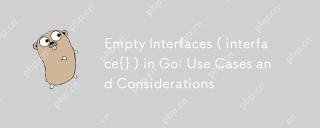 GO:ユースケースと考慮事項の空のインターフェイス(インターフェイス{})Apr 30, 2025 am 12:23 AM
GO:ユースケースと考慮事項の空のインターフェイス(インターフェイス{})Apr 30, 2025 am 12:23 AMemptyinterfacessoareinterfaceswithnometods、andingningundatatypes.1)asseeninthefmtpackage.2)usetheemcautiallydueTopoterisosofteTyaNDETYETYANDPERETINGISSUSES.2)
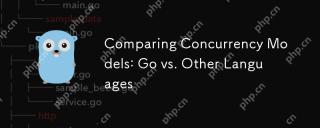 同時性モデルの比較:GOと他の言語Apr 30, 2025 am 12:20 AM
同時性モデルの比較:GOと他の言語Apr 30, 2025 am 12:20 AMgo'sconcurrencyModelisuniquedueToitsueToitsutinesAndChannels、sublicationalightweight andefcient andparedtototototheded based basedinlanguageslikejava、python、andrust.1)
 Goの並行性モデル:ゴルチンとチャンネルが説明しましたApr 30, 2025 am 12:04 AM
Goの並行性モデル:ゴルチンとチャンネルが説明しましたApr 30, 2025 am 12:04 AMgo'sconcurrencymodelusesesgoroutinesandchannelstomeconconconconconconconconconconconconming effectivilly.1)GoroutinesArelightweightThreadSthatalloweasyparelizationoftasks.2)Channelsfacilateatesafedataexchangengengengengengedines、crucialforsynchruniz
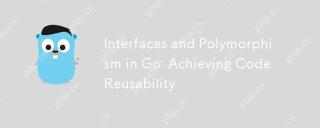 GOのインターフェイスと多型:コードの再利用性の達成Apr 29, 2025 am 12:31 AM
GOのインターフェイスと多型:コードの再利用性の達成Apr 29, 2025 am 12:31 AMインターフェースアンドポリマスを導入することは、codeReusablivedainability.1)defineinterfacesattherightabstractionlevel.2)useinterfacesfordependencyinjection.3)profilecodetAnageperformanceImpacts。
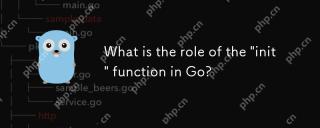 GOの「init」関数の役割は何ですか?Apr 29, 2025 am 12:28 AM
GOの「init」関数の役割は何ですか?Apr 29, 2025 am 12:28 AMinitistingorunsoutomativiviseativeatializepackages andsetuptheenvironment.it'susefulforstingupglobalvariables、resources、およびperformingone-tastasksacrossanypackage.hoer'showitworks:1)Itcanbeusedinpackage、not not-justhe、
 GOのインターフェイス構成:複雑な抽象化を構築しますApr 29, 2025 am 12:24 AM
GOのインターフェイス構成:複雑な抽象化を構築しますApr 29, 2025 am 12:24 AMインターフェイスの組み合わせは、関数を小さな焦点を絞ったインターフェイスに分解することにより、GOプログラミングで複雑な抽象化を構築します。 1)リーダー、ライター、およびより近いインターフェイスを定義します。 2)これらのインターフェイスを組み合わせて、ファイルやネットワークストリームなどの複雑なタイプを作成します。 3)ProcessData関数を使用して、これらの組み合わせインターフェイスを処理する方法を示します。このアプローチはコードの柔軟性、テスト可能性、再利用性を高めますが、過度の断片化と組み合わせの複雑さを避けるために注意する必要があります。
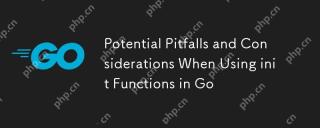 goでinit機能を使用する場合の潜在的な落とし穴と考慮事項Apr 29, 2025 am 12:02 AM
goでinit機能を使用する場合の潜在的な落とし穴と考慮事項Apr 29, 2025 am 12:02 AMintionsingoareautomativitiveedemain foreThemain foreThemaindareusefurfurforseTup butChallenges.1)実行命令:rundistionsrunindediontionOrder.2)テスト:テスト:in functionsMayInterwithests、b


ホットAIツール

Undresser.AI Undress
リアルなヌード写真を作成する AI 搭載アプリ

AI Clothes Remover
写真から衣服を削除するオンライン AI ツール。

Undress AI Tool
脱衣画像を無料で

Clothoff.io
AI衣類リムーバー

Video Face Swap
完全無料の AI 顔交換ツールを使用して、あらゆるビデオの顔を簡単に交換できます。

人気の記事

ホットツール

DVWA
Damn Vulnerable Web App (DVWA) は、非常に脆弱な PHP/MySQL Web アプリケーションです。その主な目的は、セキュリティ専門家が法的環境でスキルとツールをテストするのに役立ち、Web 開発者が Web アプリケーションを保護するプロセスをより深く理解できるようにし、教師/生徒が教室環境で Web アプリケーションを教え/学習できるようにすることです。安全。 DVWA の目標は、シンプルでわかりやすいインターフェイスを通じて、さまざまな難易度で最も一般的な Web 脆弱性のいくつかを実践することです。このソフトウェアは、

VSCode Windows 64 ビットのダウンロード
Microsoft によって発売された無料で強力な IDE エディター

SublimeText3 中国語版
中国語版、とても使いやすい

SecLists
SecLists は、セキュリティ テスターの究極の相棒です。これは、セキュリティ評価中に頻繁に使用されるさまざまな種類のリストを 1 か所にまとめたものです。 SecLists は、セキュリティ テスターが必要とする可能性のあるすべてのリストを便利に提供することで、セキュリティ テストをより効率的かつ生産的にするのに役立ちます。リストの種類には、ユーザー名、パスワード、URL、ファジング ペイロード、機密データ パターン、Web シェルなどが含まれます。テスターはこのリポジトリを新しいテスト マシンにプルするだけで、必要なあらゆる種類のリストにアクセスできるようになります。

mPDF
mPDF は、UTF-8 でエンコードされた HTML から PDF ファイルを生成できる PHP ライブラリです。オリジナルの作者である Ian Back は、Web サイトから「オンザフライ」で PDF ファイルを出力し、さまざまな言語を処理するために mPDF を作成しました。 HTML2FPDF などのオリジナルのスクリプトよりも遅く、Unicode フォントを使用すると生成されるファイルが大きくなりますが、CSS スタイルなどをサポートし、多くの機能強化が施されています。 RTL (アラビア語とヘブライ語) や CJK (中国語、日本語、韓国語) を含むほぼすべての言語をサポートします。ネストされたブロックレベル要素 (P、DIV など) をサポートします。

ホットトピック
 7834
7834 15
15 1648
1648 14
14 1403
1403 52
52 1300
1300 25
25 1240
1240 29
29


